笔记本怎么看配置,图文详解笔记本电脑配置怎么看
- 2018-02-28 16:00:13 分类:win8
选购笔记本电脑除了看品牌之外,另外最重要的就是看笔记本电脑的配置,而只要是对电脑稍微熟悉一点的朋友基本都知道怎么看电脑配置,而对那些新手是比较陌生的,那么笔记本电脑配置怎么看?为此,小编就给大家讲解笔记本电脑配置的查看。
笔记本在我们的日常生活中扮演者非常重要的角色,无论是家庭,办公娱乐等方面,还是在外出差,很多的用户都离不开它。而随着数码科技的快速发展,笔记本电脑的更新换代速度也在不断加快。如果用户在购买笔记本电脑的时候,该怎么去查看电脑配置呢?下面,小编就来跟大家介绍笔记本电脑配置操作了。
笔记本电脑配置怎么看
方法一:通过计算机属性查看电脑配置
在系统桌面上右键点击”我的电脑”,选择“属性”
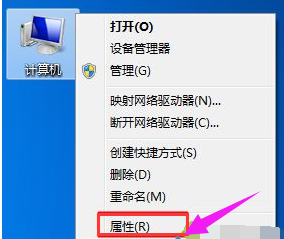
笔记本示例1
在系统属性可以查看“处理器”和“安装内存”两个信息,以及安装系统的版本和位数,如果要看显卡,则点击左上角“设备管理器”
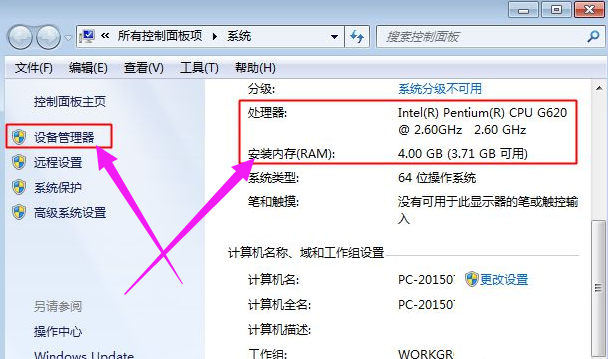
笔记本配置示例2
展开“处理器”和“显示适配器”,查看处理器几核心、频率和显卡的型号信息。
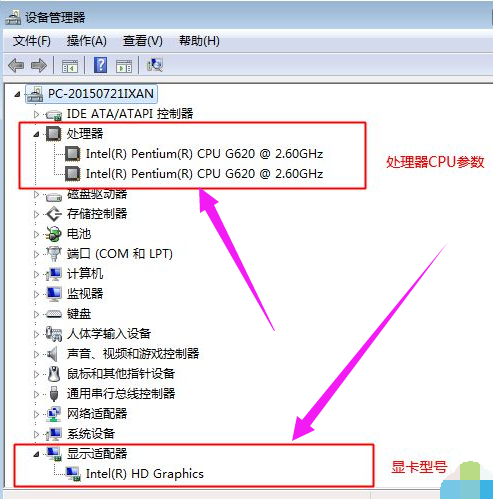
笔记本示例3
方法二:自带DirectX诊断工具查询电脑配置
按下Win+R组合键打开运行对话框
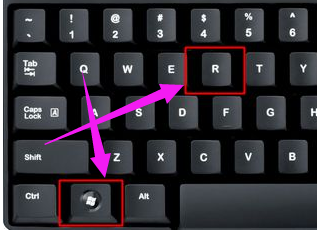
电脑配置示例4
在运行输入框中输入dxdiag,确定,打开DirectX诊断工具
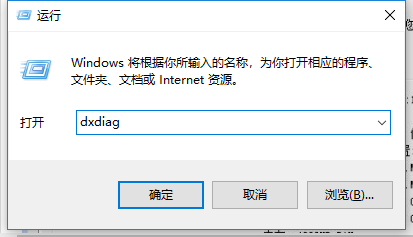
电脑配置示例5
在“系统”选项卡中查看处理器参数、内存容量、BIOS版本和DirectX版本
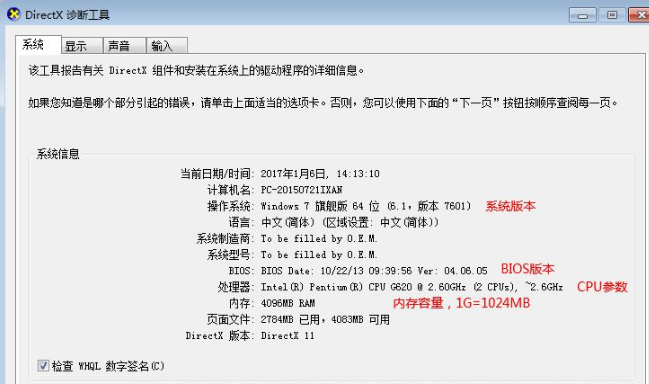
查看配置示例6
在“显示”选项卡中查看“显卡”的型号和参数信息
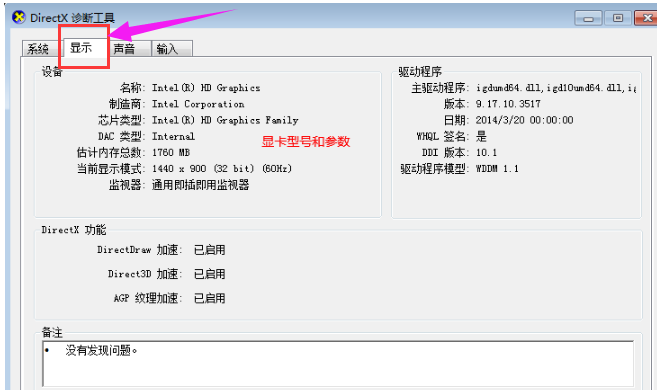
查看配置示例7
方法三:硬件检测工具查询硬件配置信息
第三方的硬件检测工具,比如电脑管家、360硬件大师、鲁大师等
点击“硬件检测”,即可查询电脑各个硬件的详细信息
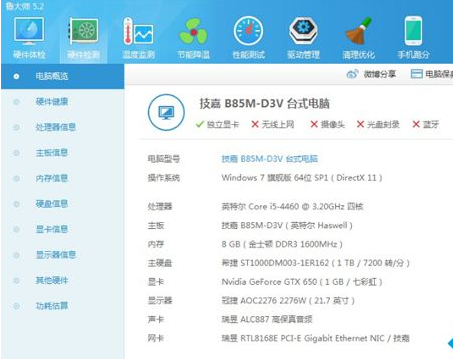
笔记本示例8
如果要查看某个硬件的信息,只需点击左侧栏目的项,比如主板信息、显示器信息、处理器信息、硬盘信息、显卡信息等等。
以上就是笔记本电脑配置操作了。